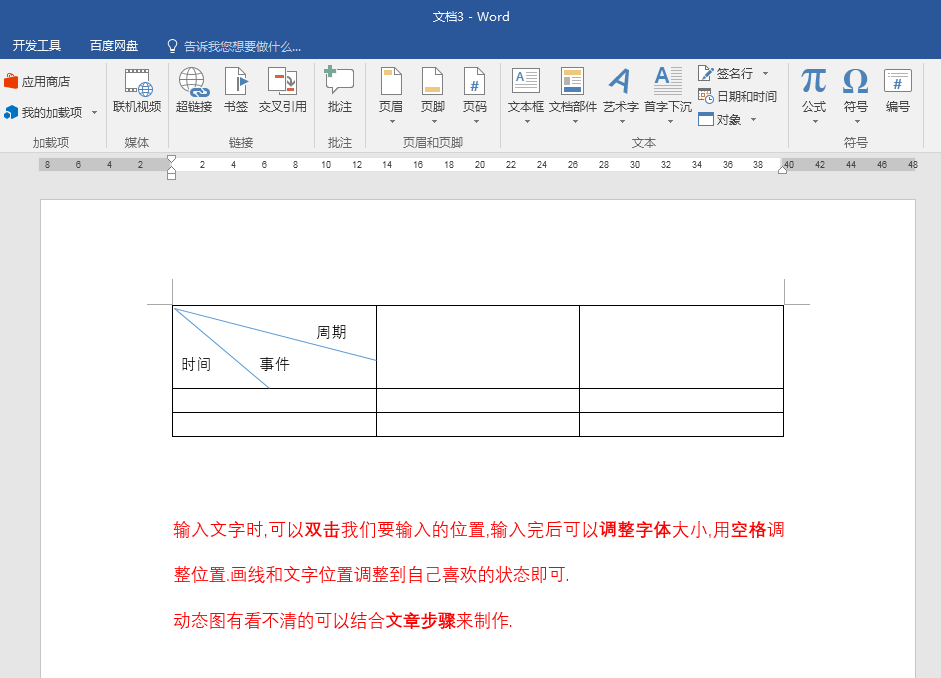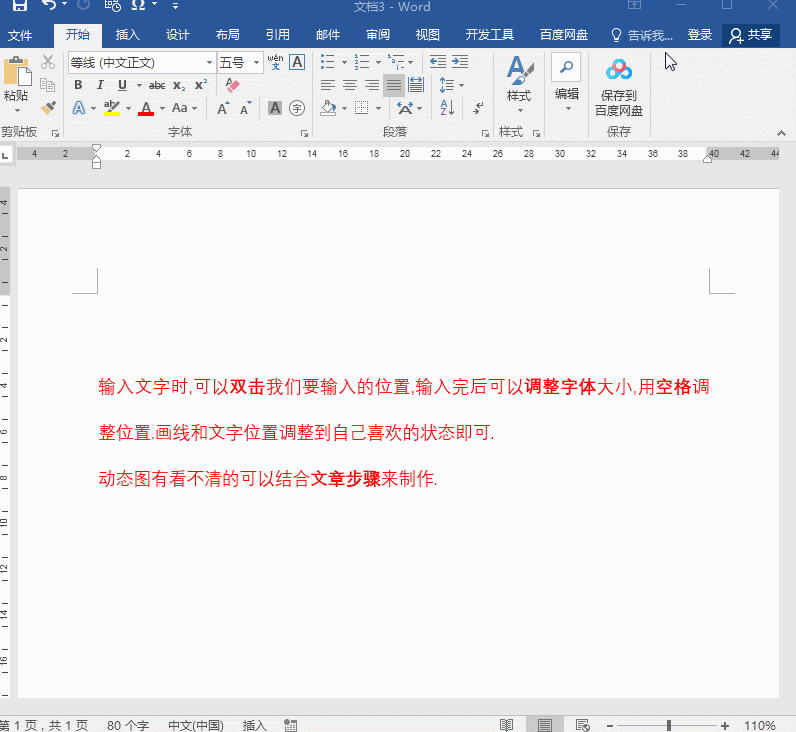| [word] Word文档怎么在表格中画多条斜线,并添加文字 #其他#经验分享#学习方法 | 您所在的位置:网站首页 › 怎样在word表格中画斜线和横线 › [word] Word文档怎么在表格中画多条斜线,并添加文字 #其他#经验分享#学习方法 |
[word] Word文档怎么在表格中画多条斜线,并添加文字 #其他#经验分享#学习方法
|
Word文档怎么在表格中画多条斜线,并添加文字 ? ? ? ? Word文档怎么在表格中画多条斜线,并添加文字。我们在用Word制作表格数据的时候,有时会遇到一个表格中需要写多个主题因素,但表格只有一个该怎么办?这时我们可以把表格用斜线分成多个部分,并各自添加主题文字。制作的方法就让小Q来给大家分享吧。
1、点击“插入”>表格,绘制表格,调整表格大小。 2、“插入”>形状,找到斜线画在在我们要分割的表格上。 3、双击表格中我们添加文字的位置,输入文字;也可以点“插入”>文本框,在文本框里输入文字,调整文本大小和位置,右键点击文本框在样式中选择透明样式即可。
以上就是 Word文档怎么在表格中画多条斜线,并添加文字的全部内容,希望本篇文章对您有帮助。 |
【本文地址】
公司简介
联系我们